Korjaa Microsoft Teams: Anteeksi, emme voineet yhdistää sinua

Näetkö usein virheen "Anteeksi, emme voineet yhdistää sinua" MS Teamsissa? Kokeile näitä vianetsintävinkkejä päästäksesi eroon tästä ongelmasta heti!
Se voi olla vaikeaa käsitellä jonkun menetystä, ja koska todellinen elämämme on kietoutunut siihen, mitä teemme verkossa, saatat haluta luovuttaa digitaaliset tietosi jollekulle, johon luotat, kun sen aika koittaa, koska totta puhuen – emme ole kuolemattomia. Uusimmalla iOS-, iPadOS- ja macOS-päivityksellä Apple tuo uuden ominaisuuden, jonka avulla käyttäjät voivat lisätä Legacy Contact - henkilön, jolle luotat eniten iCloud-tietojesi kanssa kuolemasi jälkeen.
Tässä viestissä selitämme, mitä vanha yhteyshenkilö on, kuinka voit lisätä sellaisen ja miten henkilö pääsee käsiksi tietoihisi, kun kuolet.
Aiheeseen liittyvä: Elokuvien katsominen FaceTimessa [Vaiheittainen opas]
iPhone-ominaisuus, joka otetaan käyttöön ennen kuolemaa: Mitä vanha sisältö tarkoittaa?
iOS 15.2:n, iPadOS 15.2:n ja macOS 12.1:n kanssa Apple tarjoaa uuden "Legacy Contact" -vaihtoehdon, jonka avulla voit lisätä jonkun, jolle luotat, pääsyn Apple-tilillesi, kun et ole enää. Tällä tavalla läheisesi voivat käyttää tärkeitä kuviasi, videoitasi, asiakirjojasi, viestejäsi, muistiinpanojasi ja paljon muuta iCloud-tililtäsi sekä laitteilta, joihin olet kirjautunut.

Vanha yhteystieto ei liity millään tavalla palautusyhteystietoon, jonka olet ehkä lisännyt tilisi Salasana ja suojaus -näyttöön, vaikka molemmat vaihtoehdot ovat käytettävissä samassa näytössä. Palautusyhteyshenkilö voi auttaa sinua saamaan takaisin pääsyn Apple ID -tiliisi, jos olet unohtanut sen salasanan, mutta vanha yhteyshenkilö voi käyttää kaikkia tiedostojasi, kun myönnät ne.
Jos luotat tietosi useampaan kuin yhteen henkilöön, voit lisätä useita vanhoja yhteystietoja, myös niitä, jotka eivät omista Apple-laitetta. Jälkimmäisessä tapauksessa voit antaa henkilölle, jolla ei ole iPhonea, fyysisen kopion Apple-tilisi käyttöavain. Puhumme tästä käyttöavaimesta lisää seuraavassa osiossa.
Kun aika koittaa, vanhaksi yhteyshenkilöksi määrittämäsi henkilö voi käyttää Apple ID -tietojasi vain, jos hän toimittaa heille jakamasi pääsyavaimen sekä kuolintodistuksesi. Jos he haluavat, kuka tahansa vanhoista yhteyshenkilöistäsi voi jatkaa tietojesi poistamista ennen kuin käyttöaika edes päättyy.
Aiheeseen liittyvä: WidgetSmithin lisääminen aloitusnäyttöön
Miten vanha yhteystietoasetus toimii?
Kun lisäät jonkun vanhaksi yhteyshenkilöksi iOS-, iPadOS- tai macOS-käyttöjärjestelmässä, tälle henkilölle luodaan pääsyavain, jotta hän voi kirjautua tilillesi puolestasi ja käsitellä tilitietojasi kuolemasi jälkeen. Tämä pääsyavain on periaatteessa QR-koodi, joka jaetaan heidän kanssaan Viestit-sovelluksen kautta tai PDF-muodossa. Tämän pääsyavaimen lisäksi henkilön on toimitettava kuolintodistuksesi päästäkseen iCloud- tai Apple ID -tilillesi.
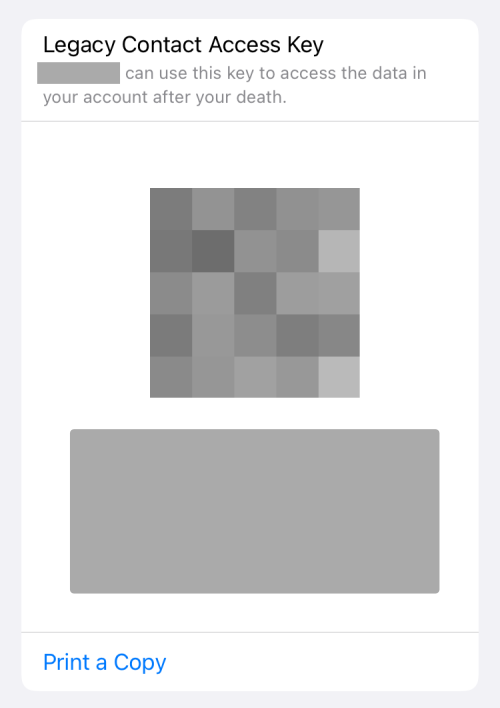
Kun tämä henkilö hakee tilisi käyttöoikeutta, Apple alkaa tarkistaa hänen jakamansa tiedot pyyntönsä vahvistamiseksi. Kun tämä pyyntö on vahvistettu, alkuperäinen Apple ID:si muuttuu hyödyttömäksi. sen sijaan vanha yhteyshenkilösi saa nyt erityisen vanhan yhteyshenkilön Apple ID:n, jonka avulla he voivat käyttää tilisi käyttäjätietoja.
Data, jota vanha yhteystietosi voi käyttää ja ladata, sisältää kaiken, mitä olet koskaan tallentanut ja varmuuskopioinut iCloud Photosissa, muistiinpanoissa, sähköpostissa, yhteystiedoissa, kalenterissa, muistutuksissa, iCloud-viesteissä, puheluhistoriassa, iCloud Drive -tiedostot, terveystiedot, äänimuistiot, Safari-kirjanmerkit ja lukulista sekä iCloud-varmuuskopio.
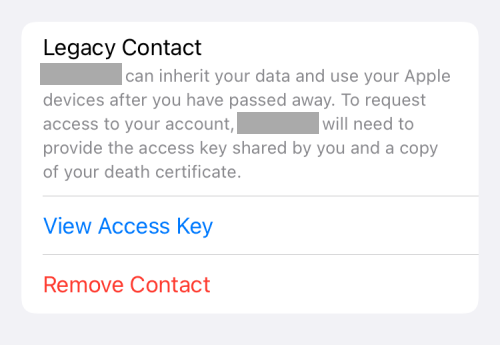
Vanha yhteyshenkilösi ei kuitenkaan voi käyttää iCloud-avainnipun tietojasi, maksutietojasi, sovelluksen sisäisiä ostoksia, tilauksia tai lisensoitua mediaa, jonka olet ehkä ostanut App Storesta. Tämän lisäksi vanha yhteyshenkilösi ei myöskään näe tietoja, jotka olet ehkä tallentanut kolmannen osapuolen palveluun tai palveluun, jota ei ehkä ole linkitetty Apple ID:ösi. Voit tarkistaa tämän tukisivun saadaksesi yksityiskohtaisen kuvan siitä, mitä tietoja vanhalla yhteyshenkilölläsi on pääsy.
Apple ID -tietojasi säilytetään 3 vuotta ensimmäisen vanhan tilin hyväksymispäivästä alkaen. Heti kun 3 vuoden ajanjakso päättyy, iCloud-tietosi poistetaan pysyvästi. Muista myös, että kuka tahansa vanhoista yhteyshenkilöistäsi voi poistaa tilitietosi jopa ennen kuin 3 vuoden ajanjakso on päättynyt.
Kun vanhat yhteystietosi saavat Applen hyväksynnän, iPhonesi ja muiden samalla Apple ID:llä varustettujen laitteiden aktivointilukko poistetaan. Yhteystietosi eivät kuitenkaan voi käyttää näitä laitteita heti, ellei niitä tyhjennetä takaisin tehdasasetuksiin.
Aiheeseen liittyvä: Videon silmukan tekeminen iPhonessa
Vanhojen yhteystietojen ottaminen käyttöön ja määrittäminen iPhonessa iOS:ssä
Jotta voit lisätä jonkun vanhaksi yhteyshenkilöksesi iOS:ssä, sinun on varmistettava, että sinulla on seuraavat asiat:
Kun olet varmistanut, että olet valinnut kaikki nämä ruudut, voit jatkaa vanhan yhteyshenkilön lisäämistä Apple ID -tilillesi. Tätä varten avaa Asetukset -sovellus ja napauta Apple ID -nimeäsi .
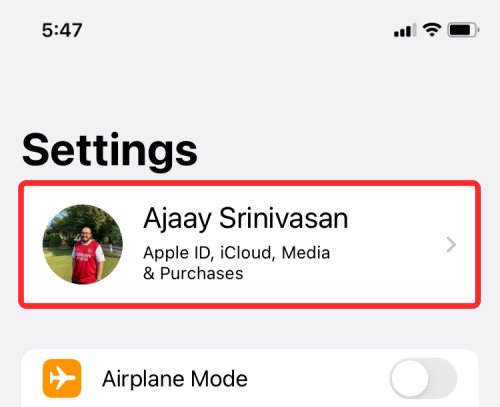
Valitse Apple ID -näytössä Salasana ja suojaus .
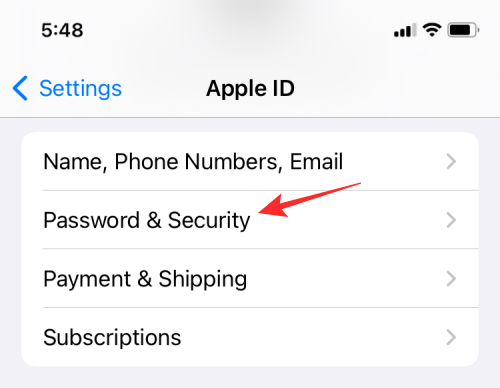
Napauta seuraavassa näytössä Vanha yhteystieto .
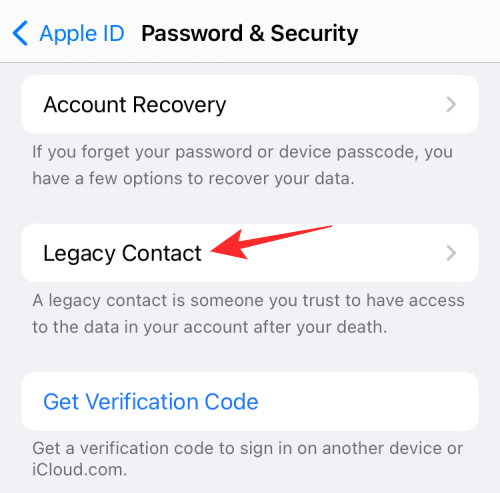
Napauta täällä Lisää vanha yhteystieto .
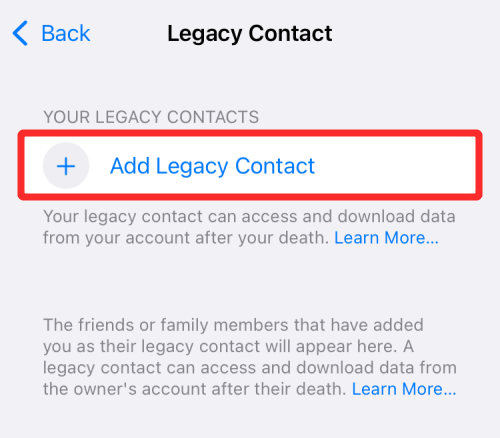
Näet nyt Vanhat yhteystiedot -näytön, jossa näet kaikki tarvittavat tiedot sen toiminnasta. Valitse tässä näytössä Lisää vanha yhteystieto .
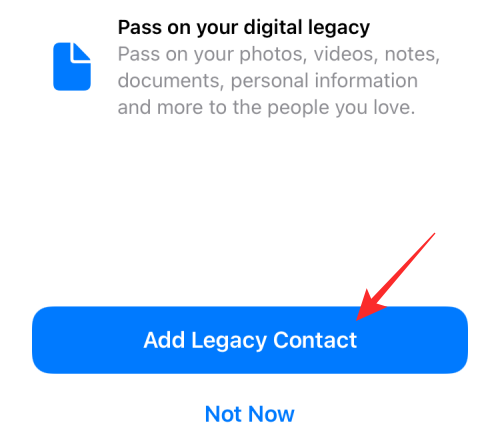
Valitse seuraavaksi yhteystieto, jonka haluat lisätä vanhaksi yhteystiedoksi Yhteystiedot-näytöstä tai hae niitä.
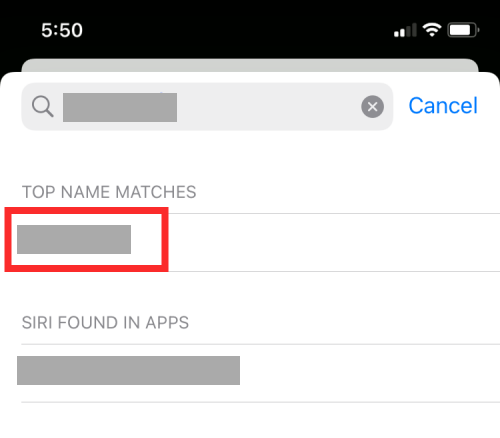
Kun olet valinnut valitsemasi vanhan yhteyshenkilön, napauta Jatka .
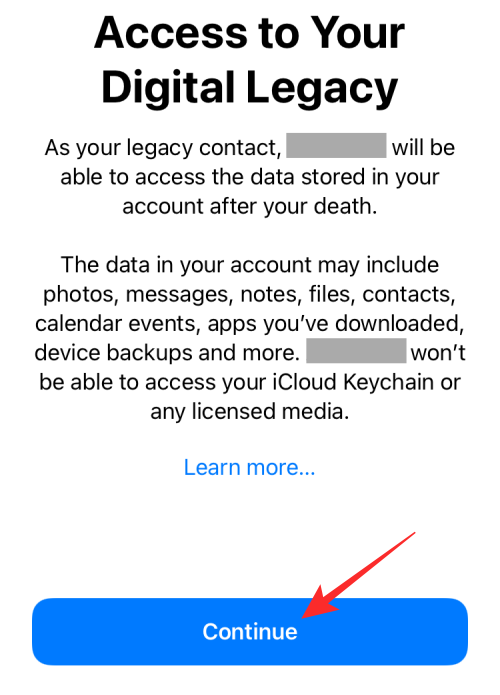
Tässä vaiheessa Apple luo Apple-tilillesi pääsyavaimen, jonka voit jakaa Viestit-sovelluksen kautta tai PDF-muodossa.
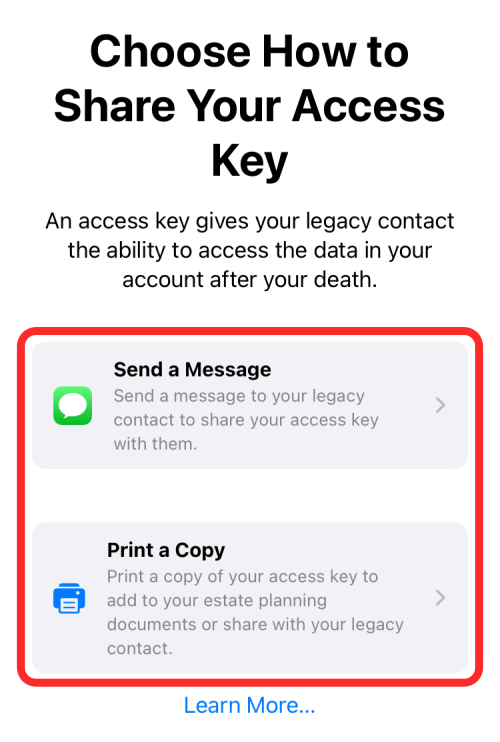
Jos vanhaksi yhteyshenkilöksi lisäämäsi henkilö on toinen Applen käyttäjä, voit jakaa pääsyavaimen Viestit-sovelluksen kautta napauttamalla Lähetä viesti . Voit sitten lähettää tämän pääsyavaimen viestinä napauttamalla Lähetä .
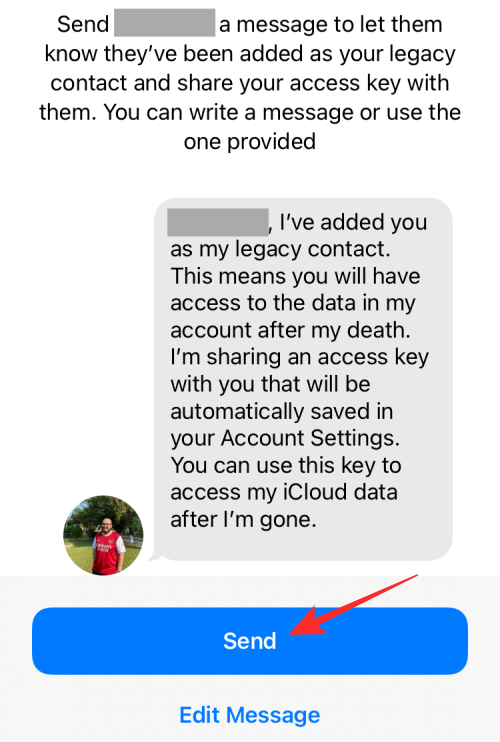
Jos vanhaksi yhteyshenkilöksi lisäämäsi henkilö ei ole Apple-käyttäjä, voit jakaa pääsyavaimen PDF-tiedostona valitsemalla Tulosta kopio . Kun pääsyavain latautuu seuraavassa näytössä, voit joko tulostaa sen tai tallentaa sen PDF-tiedostona.
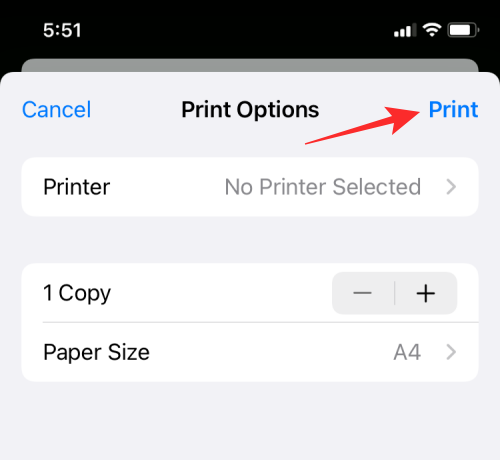
Kun se on valmis, napauta Valmis viimeistelläksesi uuden vanhan yhteystietosi.
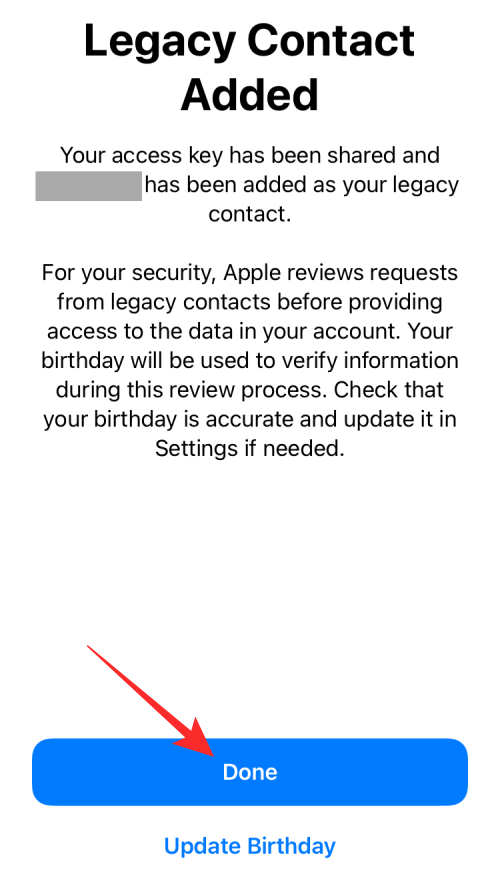
Sinun pitäisi nyt nähdä valitsemasi yhteystieto näkyvän Vanhat yhteystiedot -näytössä Omat yhteystietosi -osiossa.
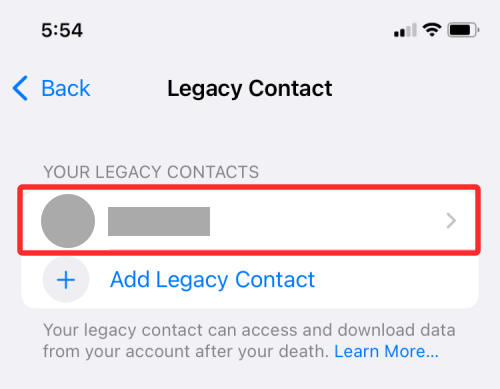
Kuinka poistaa joku vanhasta kontaktistasi
Jos et enää luota henkilöön vanhana yhteyshenkilönäsi tai haluat poistaa hänet jostain muusta syystä, voit tehdä sen siirtymällä kohtaan Asetukset > Apple ID -nimesi .
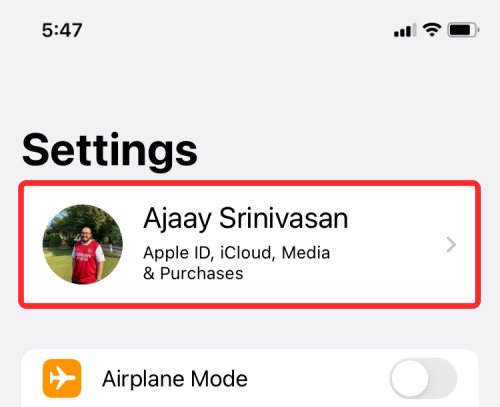
Valitse Apple ID -näytössä Salasana ja suojaus .
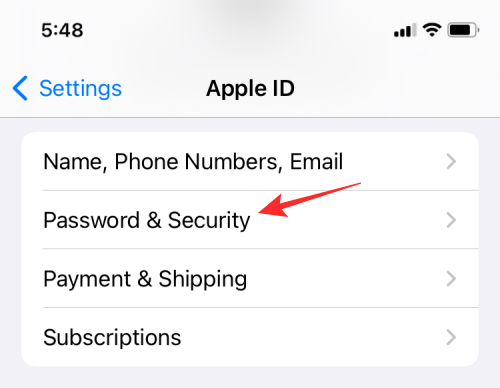
Napauta seuraavassa näytössä Vanha yhteystieto .
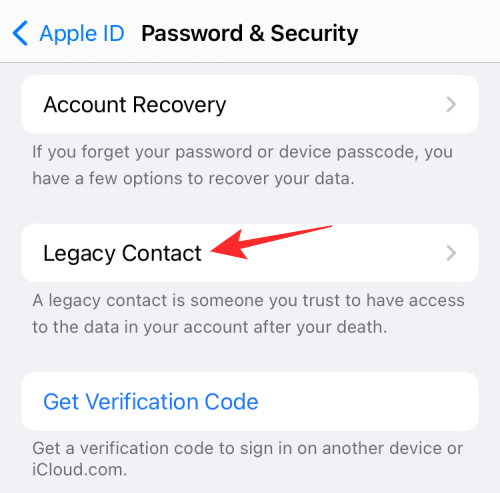
Valitse nyt henkilö, jonka haluat poistaa Vanhat yhteystietosi -osiosta.
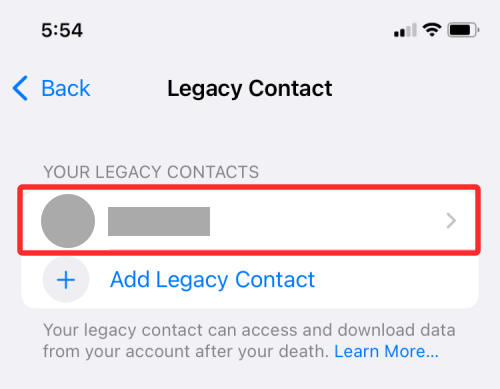
Napauta tällä näytöllä Poista yhteystieto poistaaksesi ne vanhojen yhteystietojen luettelosta.
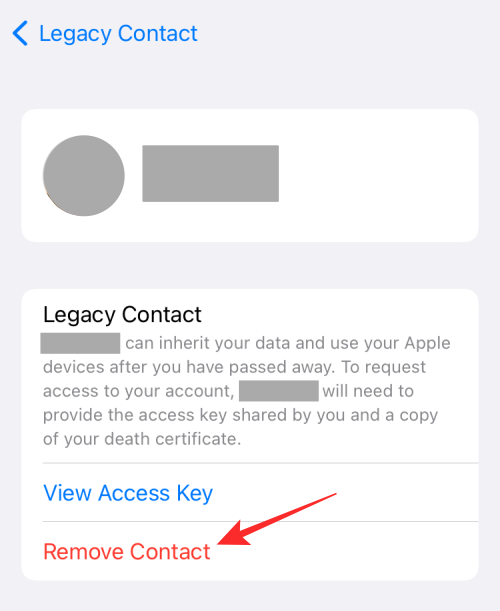
Viimeistele prosessi valitsemalla näkyviin tulevassa kehotteessa Poista yhteystieto .
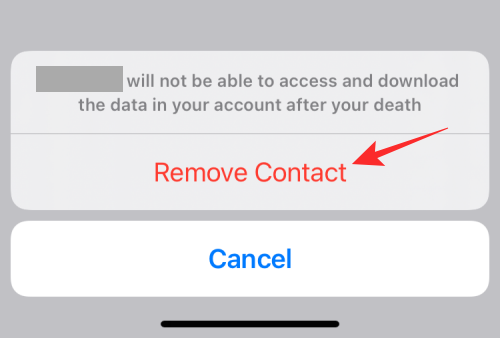
Henkilö ei enää näy Vanhat yhteystietosi -osiossa.
Siinä kaikki, mitä sinun tarvitsee tietää iOS:n Apple Legacy Contactista.
LIITTYVÄT
Näetkö usein virheen "Anteeksi, emme voineet yhdistää sinua" MS Teamsissa? Kokeile näitä vianetsintävinkkejä päästäksesi eroon tästä ongelmasta heti!
Tarvitsetko toistuvien kokousten aikataulutusta MS Teamsissa samoille tiimin jäsenille? Opi, kuinka perustaa toistuva kokous Teamsissa.
Onko sinulla RAR-tiedostoja, jotka haluat muuntaa ZIP-tiedostoiksi? Opi, kuinka RAR-tiedosto muutetaan ZIP-muotoon.
Opi, kuinka korjata OneDrive-virhekoodi 0x8004de88, jotta pilvitallennuksesi toimisi jälleen.
Microsoft Teams ei tällä hetkellä tue kokousten ja puheluiden lähettämistä televisioon suoraan. Mutta voit käyttää näyttöpeilausohjelmaa.
Spotify voi olla ärsyttävä, jos se avautuu automaattisesti aina, kun käynnistät tietokoneesi. Poista automaattinen käynnistys seuraamalla näitä ohjeita.
Mietitkö, miten ChatGPT voidaan integroida Microsoft Wordiin? Tämä opas näyttää sinulle tarkalleen, miten se tehdään ChatGPT for Word -lisäosan avulla kolmessa helpossa vaiheessa.
Tällä hetkellä Microsoft Teams Live Events -tilanteissa anonyymiä kysymistä ei voi poistaa käytöstä. Rekisteröityneet käyttäjät voivat jopa lähettää anonyymejä kysymyksiä.
Tässä oppaassa näytämme, kuinka voit vaihtaa oletusarvoisen zoom-asetuksen Adobe Readerissa.
Ristik viittaukset voivat tehdä asiakirjastasi paljon käyttäjäystävällisemmän, järjestelmällisemmän ja saavutettavamman. Tämä opas opettaa sinulle, kuinka luoda ristik viittauksia Wordissä.







